最初に、マイクロソフトのホームページで、IE10 のセキュリティに関する記事を確認。

安心して閲覧するには、「SmartScreen フィルター」と「Do not Track ヘッダー」は有効化しておいた方が良さそうです。
IE10 の設定方法ですが、右上の歯車マークをクリックし「セーフティ」クリックすると、以下の画面が出てきます。
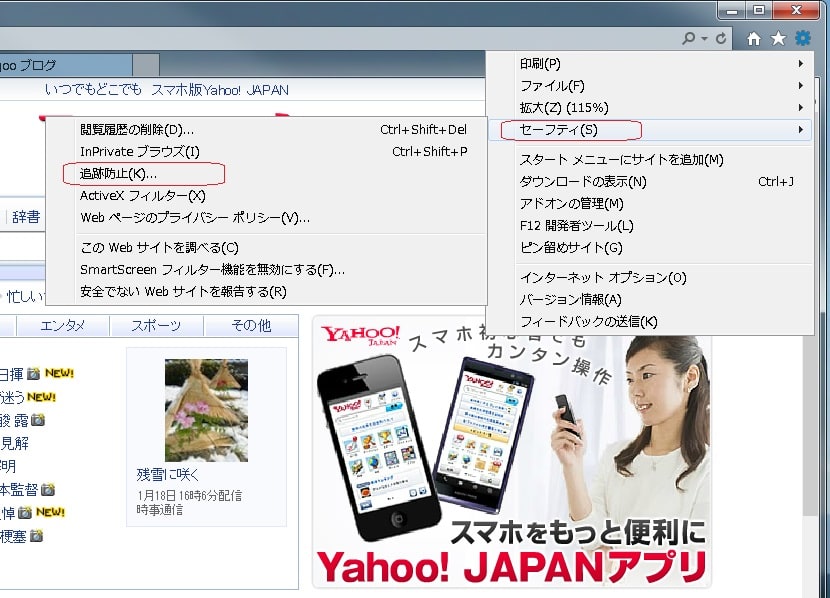
この画面をみると、「SmartScreen フィルター」はデフォルトで有効になっていました。

もう一つの「Do not Track ヘッダー」については、どこで設定するのかよくわかりませんでした。
更に、「追跡防止」という見慣れない項目が目に入ったのでこれをクリックしてみました。

何もありません。でも下の方に「追跡防止リストをオンラインで取得」という項目が見えたので、これをクリック。

これは前から気になっていた「情報漏洩」を防止することができる、ということかもしれません。
いくつかのアプリケーションが準備されていました。

どれが良いのかよくわからないので、とりあえず★4つの「Fanboy'sJapanese TPL」のアドオンを追加することにしました。

先ほどの画面に戻ってみると。以下のようにちゃんと追加されていました。

まだまだ、設定できる項目は沢山有りそうです。

安心して閲覧するには、「SmartScreen フィルター」と「Do not Track ヘッダー」は有効化しておいた方が良さそうです。
IE10 の設定方法ですが、右上の歯車マークをクリックし「セーフティ」クリックすると、以下の画面が出てきます。
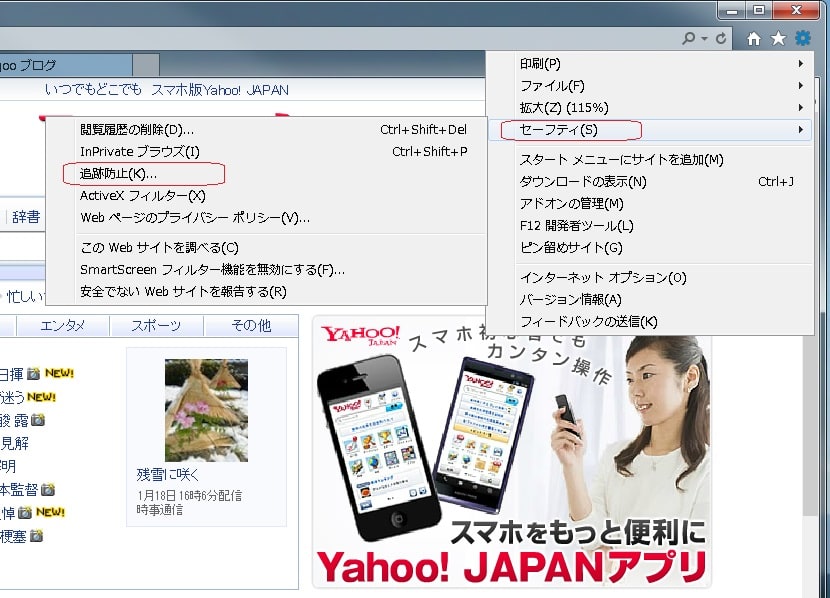
この画面をみると、「SmartScreen フィルター」はデフォルトで有効になっていました。

もう一つの「Do not Track ヘッダー」については、どこで設定するのかよくわかりませんでした。
更に、「追跡防止」という見慣れない項目が目に入ったのでこれをクリックしてみました。

何もありません。でも下の方に「追跡防止リストをオンラインで取得」という項目が見えたので、これをクリック。

これは前から気になっていた「情報漏洩」を防止することができる、ということかもしれません。
いくつかのアプリケーションが準備されていました。

どれが良いのかよくわからないので、とりあえず★4つの「Fanboy'sJapanese TPL」のアドオンを追加することにしました。

先ほどの画面に戻ってみると。以下のようにちゃんと追加されていました。

まだまだ、設定できる項目は沢山有りそうです。




























※コメント投稿者のブログIDはブログ作成者のみに通知されます